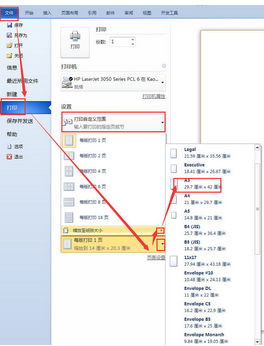老师在用WPS软件设置试卷的时候,都会现将其答案部分隐藏起来。可是此时会出现一个难题,如何能够在打印的时候保证被隐藏的文字不会被打印出来。以下是小编为您带来的关于利用WPS文字隐藏文字,希望对您有所帮助。
利用WPS文字隐藏文字
操作步骤
WPS表格中多个相邻单元格合并与拆分的方法是什么
当您合并两个或多个相邻的水平或垂直单元格时,这些单元格就成为一个跨多列或多行显示的大单元格。其中一个单元格的内容会出现在合并的单元格的中心。以下是小编为您带来的关于WPS表格中多个相邻单元格合并与拆分教程,希望对您有所帮助。 WPS表格中多个相邻单元格合并与拆分教程 图3-2-1 如图3-2-1所示,对于第
1、在WPS文字中打开一篇已经隐藏好了答案的试题文档,把鼠标切换到功能区的“工具”选项卡,在弹出的下拉菜单中选择“选型”命令;
2、在弹出的“选项”的对话框中选择左侧菜单中的“打印”选项,在右侧“打印文档的附加信息”区域找到“隐藏文字”,单击其下放的下拉按钮,在弹出的下拉菜单中选择“不打印隐藏文字”命令,然后单击“确定”即可;
提示:在以上操作的基础上,首先要保证文档中有被隐藏的文字,相信进行完上述的操作,你一定会打印出一份完美的试题的。
如何显示wps文字中的菜单栏
我们在使用wps文字编辑文档的时候,可能会因为不小心而将菜单栏隐藏,如果我们想显示菜单栏,应该如何操作呢?下面就让小编告诉你 如何显示wps文字中的菜单栏的方法。 显示wps文字中的菜单栏的方法: 点击计算机“开始”菜单,点击“所有程序”。 找到“